Ci sono diversi modi per installare il popolare Inkscape su Ubuntu 20.04 focal o 22.04 Jammy Jellyfish, se non è già disponibile sul tuo sistema.
Inkscape è un programma di grafica open source che può essere utilizzato per creare grafica vettoriale. Il suo codice sorgente è disponibile per l'uso e chiunque può modificare il codice del programma, utilizzare il programma e ridistribuirlo, ed è supportato da una comunità di sviluppatori volontari dedicati. Quindi, a differenza di una singola entità, c'è una comunità che si impegna a costruire e sviluppare questo editor grafico. Inkscape offre numerosi strumenti e diverse forme, percorsi, testi, contrassegni, cloni, effetti di trasparenza (alfa), trasformazioni, sfumature di colore, motivi e gruppi. Lo strumento gratuito supporta anche i metadati Creative Commons, la modifica dei nodi, i livelli, le operazioni complesse sui percorsi, il tracciamento delle bitmap, i testi vincolati ai percorsi, il testo che scorre attorno agli oggetti, la modifica diretta di XML e molto altro.
Installa Inkscape su Ubuntu 20.04 | 22.04 LTS
Metodo n. 1 utilizzando il gestore di pacchetti APT PPA:
Nota :Durante l'esecuzione di questi pacchetti tutorial dal PPA erano disponibili solo per Ubuntu 20.04 non 22.04.
1. Aggiornamento adatto
Eseguiamo il comando APT update per ricostruire la cache del repository di sistema e aggiornare i pacchetti già installati.
sudo apt update
2. Aggiungi repository PPA Inspace
Inksapce è un programma open source e popolare ma non disponibile direttamente utilizzando il repository di base di Ubuntu per l'installazione. Quindi, dobbiamo aggiungere il repo PPA ufficiale che offre pacchetti da installare. Pertanto, solo sul tuo terminale di comando usa il comando Aggiungi gestore pacchetti APT indicato di seguito.
sudo add-apt-repository ppa:inkscape.dev/stable
Aggiorna la cache del repository:
sudo apt update
3. Installa Inkspace su Ubuntu 20.04
Dopo aver aggiunto il repository, esegui il normale comando di installazione del pacchetto APT per ottenere Inkspace sul tuo sistema.
sudo apt install inkscape
4. Rimuovi (facoltativo)
Chi desidera rimuovere il software dopo un po' di tempo, utilizza:
sudo apt remove --autoremove inkscape
Per rimuovere il repository:
sudo add-apt-repository --remvoe ppa:inkscape.dev/stable
Il secondo metodo che utilizza lo snap
5. Scarica Inkspace usando Snap su Ubuntu 22.04 | 20.04
Bene, la cosa buona è che SNAP viene abilitato sia in Ubuntu 20.04 che 22.04 per impostazione predefinita. Quindi, possiamo facilmente installare Inkspace usando il suo comando:
sudo snap install inkscape
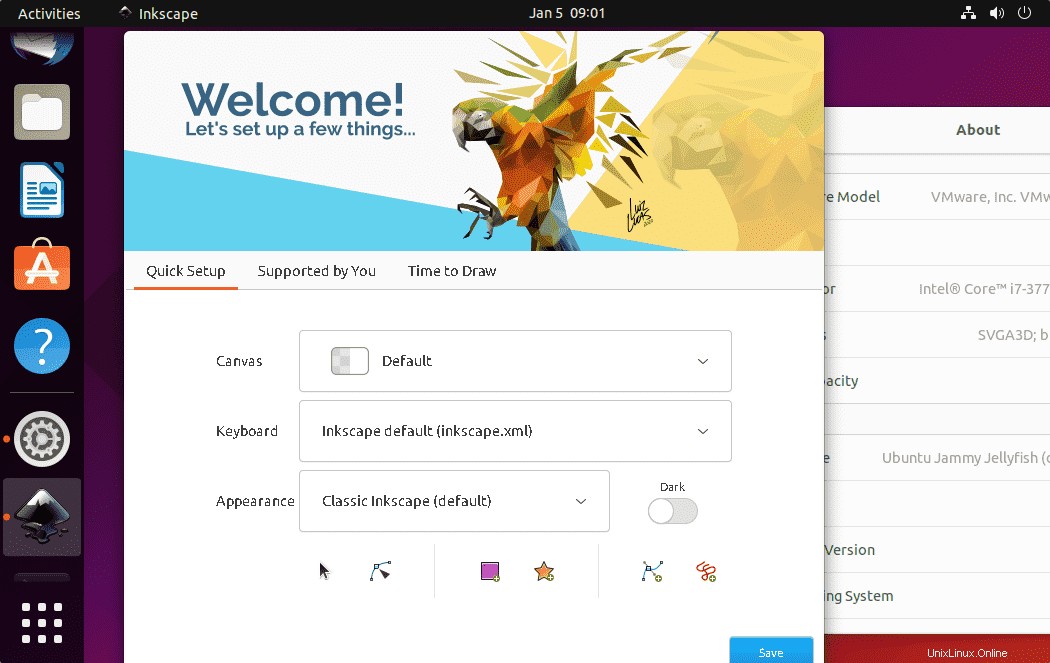
6. Disinstallazione di Inkspace
Se hai installato Inkspace usando il comando SNAP, per rimuoverlo usa:
sudo snap remove inkspace
Metodo n. 3 utilizzando l'immagine dell'app
7. Esegui Inkspace utilizzando l'immagine dell'app
Visita il sito ufficiale, ecco il link . Fare clic su Linux e scaricare l'immagine dell'APP.
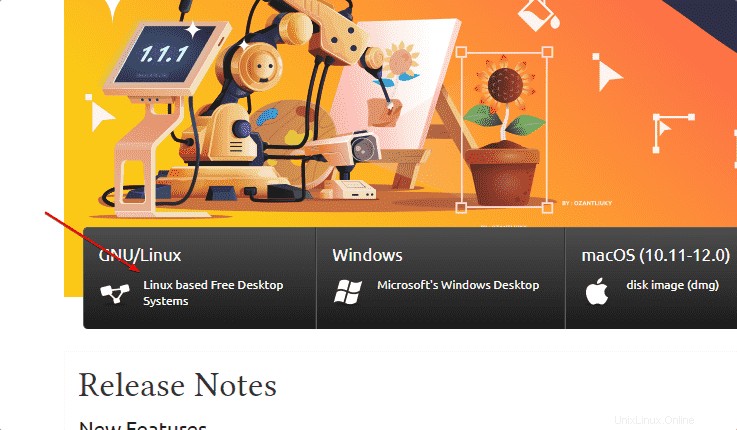
Una volta che l'immagine dell'app è sul tuo sistema, apri il terminale di comando e passa a "Download cartella ".
cd Downloads
8. Rendi eseguibile l'immagine dell'app
Dobbiamo contrassegnare i file di immagine dell'APP come eseguibili per l'esecuzione sul nostro Linux.
chmod u+x Inkscape-*-x86_64.AppImage
9. Per avviare Inkspace:
Una volta che il file è eseguibile, esegui lo stesso aggiungendo ./ prima del nome del file e poi premi il tasto Invio.
./Inkscape-*-x86_64.AppImage
#Usa Ubuntu App Center
10. Usa Ubuntu GUI Software Center
Coloro che non sono a proprio agio con il terminale della riga di comando possono utilizzare il Software Center. Fare clic su Software Center icona data sul Dock.
• Fai clic su Cerca Icona
• Digita –Inchiostro nella casella di ricerca.
• Seleziona l'Editor di grafica vettoriale
• Fai clic su Installa pulsante.
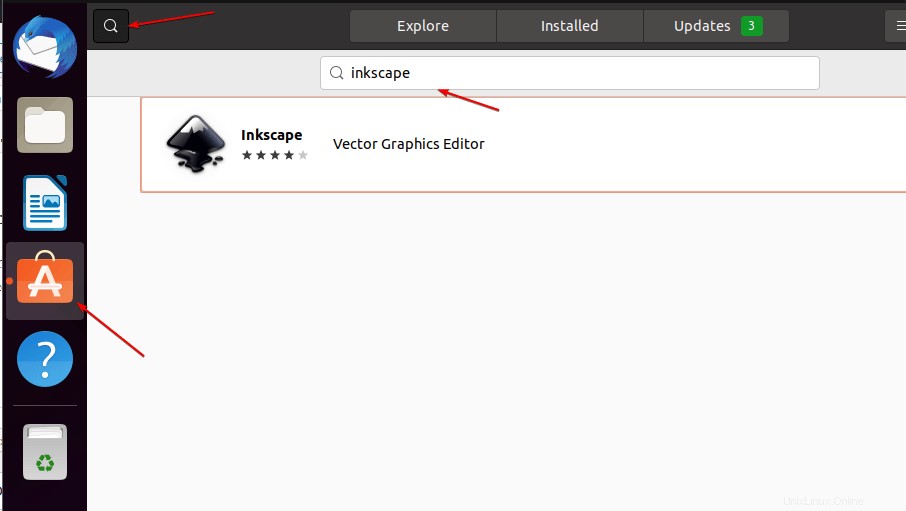
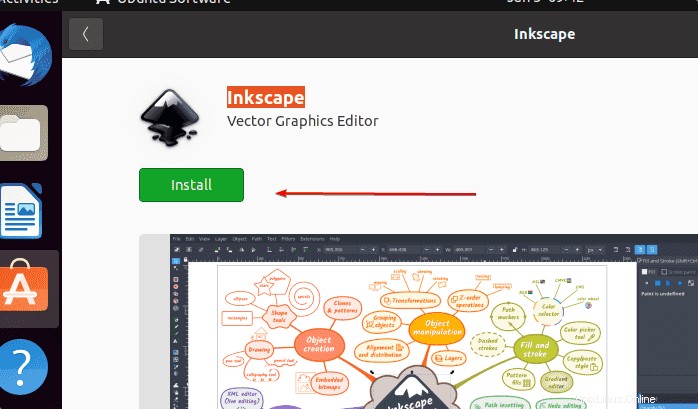
Conclusione
In questo modo, possiamo installare e utilizzare il software Inkscape Vector Editor su Ubuntu 20.04 o 22.04 utilizzando diversi metodi disponibili.